Come creare modelli di post singoli personalizzati in WordPress
Pubblicato: 2022-09-01Vuoi creare un modello di post singolo personalizzato in WordPress?
I modelli di post singoli personalizzati ti consentono di utilizzare layout diversi per i tuoi singoli post del blog. Molti temi WordPress sono dotati di alcuni modelli di pagina diversi e puoi anche crearne uno tuo, se necessario.
In questo articolo, ti mostreremo come creare facilmente modelli di post singoli personalizzati in WordPress. Condivideremo più metodi, in modo che tu possa sceglierne uno che funzioni meglio per le tue esigenze.
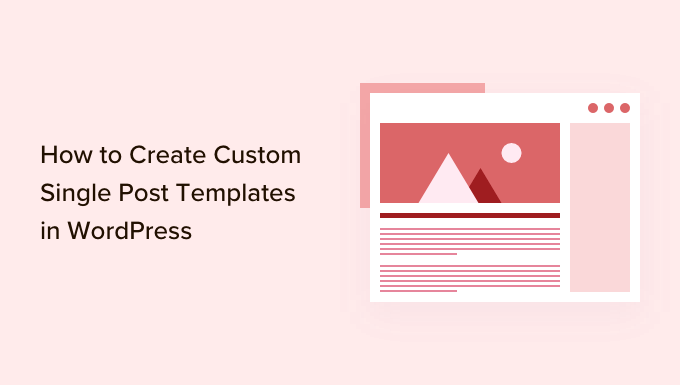
Quando hai bisogno di un modello di post singolo personalizzato?
A volte potresti volere un aspetto diverso per determinati post sul tuo sito Web WordPress. Ad esempio, potresti voler utilizzare un layout diverso per articoli o storie in primo piano in una particolare categoria.
È qui che hai bisogno di un modello di post singolo personalizzato in WordPress.
Per impostazione predefinita, WordPress utilizza il modello di post singolo basato sulla gerarchia dei modelli di WordPress. Tutti i temi sono dotati di un modello single.php, utilizzato per impostazione predefinita per tutti i tuoi singoli post.
Alcuni temi possono anche includere modelli aggiuntivi o scelte di layout che puoi utilizzare.
È molto simile alla creazione di un modello di pagina personalizzato. La maggior parte dei temi WordPress include anche modelli di pagina che puoi utilizzare durante la modifica di un post o di una pagina in WordPress.
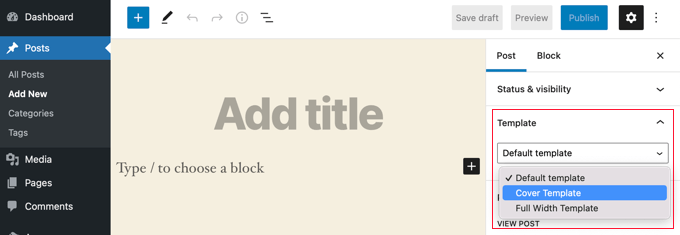
Detto questo, diamo un'occhiata a come creare facilmente modelli di post singoli personalizzati in WordPress. Ti mostreremo più metodi, così puoi usare quello che funziona meglio per te.
- Creazione di modelli di post singoli utilizzando l'editor di blocchi
- Creazione di modelli di post singoli personalizzati utilizzando SeedProd
- Utilizzo delle impostazioni del tema per creare layout di post singoli
- Creazione manuale di modelli di post singoli personalizzati con codice
- Creazione di modelli di post singoli personalizzati per categoria
- Creazione di modelli di post singoli personalizzati per autori specifici
Creazione di modelli di post singoli utilizzando l'editor blocchi
Questo metodo non crea realmente un modello di post ed è limitato in termini di flessibilità. Tuttavia, è il modo più semplice per salvare i layout dei singoli post e quindi riutilizzarli.
L'editor di blocchi predefinito di WordPress è dotato di una funzione integrata che ti consente di salvare e riutilizzare i blocchi. Uno di questi blocchi riutilizzabili è il blocco di gruppo.
Il blocco di gruppo ti consente di mettere più blocchi e interi layout di post in un gruppo. Puoi quindi salvare questo blocco di gruppo e riutilizzarlo negli altri tuoi post.
Diamo un'occhiata a come utilizzare il blocco di gruppo per salvare i modelli di post personalizzati.
Innanzitutto, devi creare un nuovo post in WordPress. Successivamente, aggiungi semplicemente un blocco di gruppo all'area del contenuto.
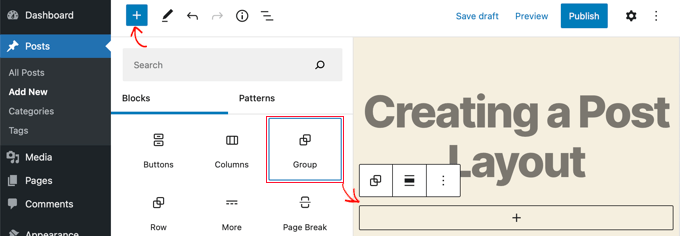
Ora puoi iniziare ad aggiungere blocchi nel blocco di gruppo per creare un layout di post singolo per il tuo blog WordPress.
Puoi aggiungere tutti i blocchi che desideri, inclusi colonne, contenuti multimediali e testo, immagini di copertina e altro ancora.
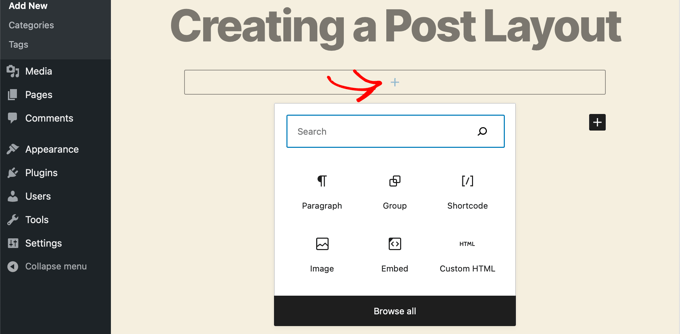
Una volta che sei soddisfatto del layout che hai creato, devi alzare il mouse e selezionare il blocco di gruppo.
Basta fare clic sull'icona del menu a tre punti e quindi selezionare l'opzione "Aggiungi a blocchi riutilizzabili".
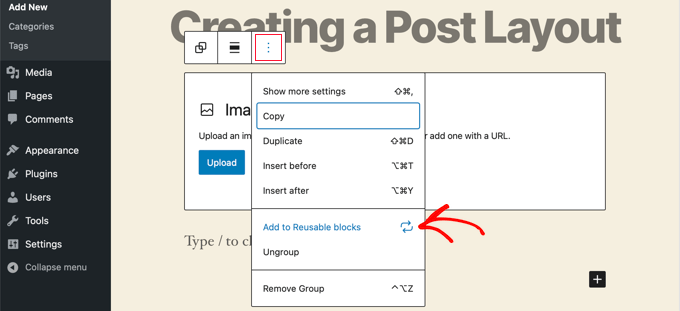
Successivamente, è necessario fornire un nome per il blocco riutilizzabile e quindi fare clic sul pulsante Salva. WordPress ora salverà il tuo blocco riutilizzabile inclusi tutti i blocchi all'interno del blocco di gruppo.
Puoi quindi modificare qualsiasi post esistente sul tuo sito Web o crearne uno nuovo. Nella schermata di modifica del post, fai semplicemente clic sul pulsante Aggiungi nuovo blocco e cerca il blocco salvato nella scheda "Riutilizzabile".
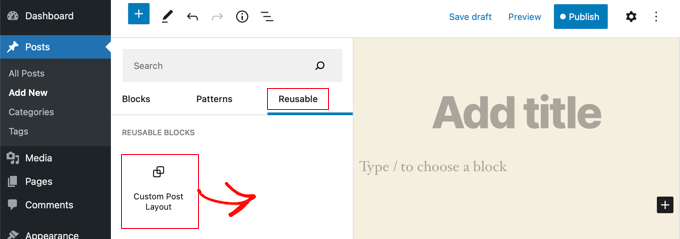
Aggiungi il blocco al tuo post e WordPress caricherà l'intero blocco di gruppo con tutti i blocchi e le impostazioni man mano che li hai salvati.
Questo metodo ti consente di salvare i tuoi layout personalizzati. Tuttavia, non ti consente di modificare il modo in cui il tuo tema gestisce i singoli post.
Se desideri una maggiore flessibilità, continua a leggere il passaggio successivo.
Creazione di modelli di post singoli personalizzati utilizzando SeedProd
Il modo più semplice per creare un modello di post singolo personalizzato è utilizzare SeedProd. È il miglior plug-in per la creazione di siti Web di WordPress e può creare bellissimi layout di siti Web e modelli personalizzati senza scrivere alcun codice.
Puoi utilizzare il builder drag-and-drop di SeedProd per creare un tema WordPress completamente personalizzato, inclusi modelli di post singoli personalizzati.
La prima cosa che devi fare è installare e attivare il plugin SeedProd. Per maggiori dettagli, consulta la nostra guida passo passo su come installare un plugin per WordPress.
Al momento dell'attivazione, è necessario inserire la chiave di licenza. Puoi trovare queste informazioni sotto il tuo account sul sito Web SeedProd.
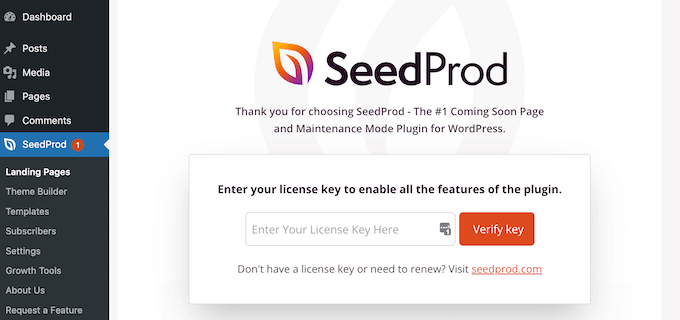
Dopodiché, è il momento di creare un tema WordPress personalizzato. Questo è molto più semplice di quanto sembri.
Creazione di un tema WordPress personalizzato
Per prima cosa, devi andare alla pagina SeedProd »Costruttore di temi. Qui utilizzerai uno dei temi già pronti di SeedProd come punto di partenza. Questo sostituirà il tuo tema WordPress esistente con un nuovo design personalizzato.
Puoi farlo facendo clic sul pulsante "Temi".
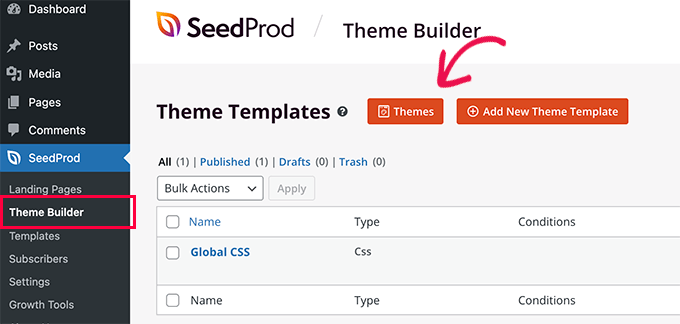
Ti verrà mostrato un elenco di temi progettati professionalmente progettati per diversi tipi di siti Web. Ad esempio, ci sono modelli chiamati "Business moderno", "Agenzia di marketing" e "Tema del broker ipotecario".
Dai un'occhiata alle opzioni e seleziona quella che meglio si adatta alle tue esigenze facendo clic sull'icona del segno di spunta.
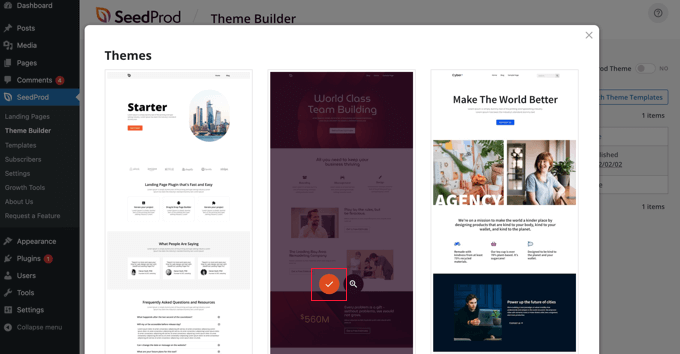
Una volta scelto un tema, SeedProd genererà tutti i modelli di temi di cui hai bisogno, incluso uno per le singole pagine e un altro per i singoli post.
Ogni modello viene configurato con layout accattivanti e contenuti segnaposto facili da personalizzare.
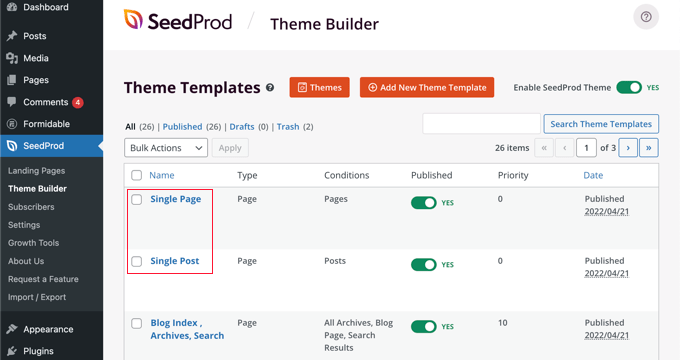
Per saperne di più sulla creazione di un tema con SeedProd, consulta la nostra guida su come creare facilmente un tema WordPress personalizzato senza alcun codice.
Personalizzazione del modello di post singolo predefinito
SeedProd semplifica la personalizzazione del modello predefinito "Post singolo" utilizzando un generatore di pagine trascina e rilascia.
Basta fare clic sul collegamento "Modifica design" che si trova sotto il modello. Questo aprirà il tuo modello di post nell'editor visivo di SeedProd.
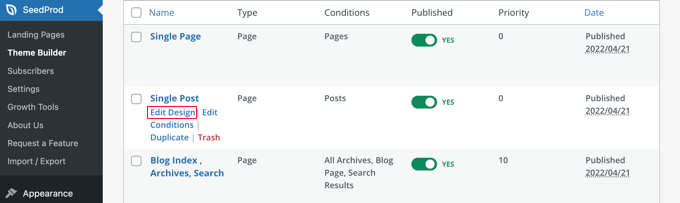
L'editor visivo di SeedProd ha un layout a 2 colonne. Sulla sinistra troverai blocchi e sezioni che puoi aggiungere al tuo progetto. E sulla destra c'è un'anteprima del modello dove puoi vedere le tue modifiche in tempo reale.
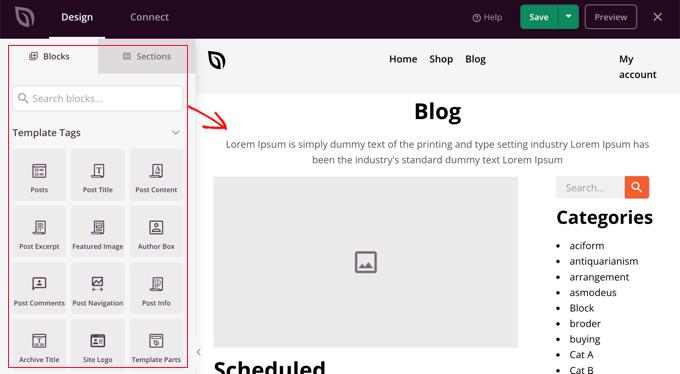
È anche facile personalizzare il layout del modello del tuo post. Basta fare clic su qualsiasi blocco per vedere le sue impostazioni nella colonna di sinistra.
Ad esempio, se fai clic sul titolo del post, potrai visualizzarne le impostazioni. Ora puoi modificare l'allineamento, la dimensione del carattere, il livello di intestazione e altro ancora.
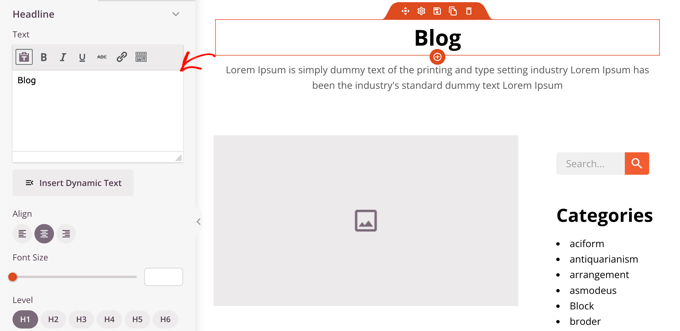
Facendo clic sulla scheda Avanzate è possibile modificare i colori dei caratteri, la spaziatura e altri stili.
Puoi aggiungere ulteriori blocchi trascinandoli dalla colonna di sinistra nella colonna di anteprima. SeedProd utilizza i tag modello per inserire contenuti dinamici come titoli dei post, immagini in primo piano, commenti e altro. Ciò ti consente di aggiungere contenuti al modello senza dover modificare ogni post individualmente.
Ad esempio, puoi aggiungere un blocco Post alla fine del contenuto del tuo post. Questo visualizzerà i post recenti che i tuoi visitatori potrebbero voler leggere al termine del post corrente. Questo blocco verrà mostrato automaticamente su tutti i post utilizzando questo modello.
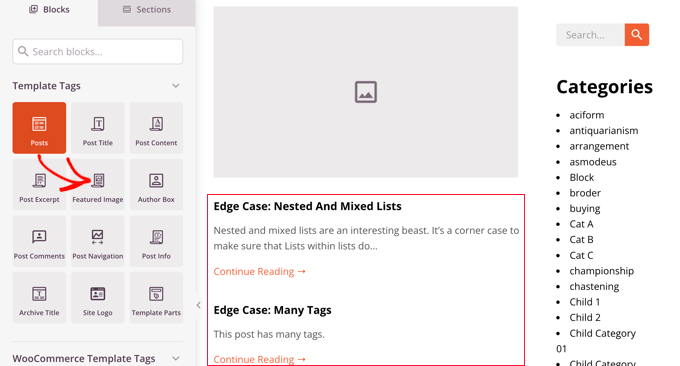
Successivamente, puoi modificare le impostazioni del blocco Post per personalizzare il contenuto mostrato.
Ad esempio, puoi visualizzare i contenuti di categorie specifiche, utilizzare un layout a due colonne e modificare il numero di post visualizzati.
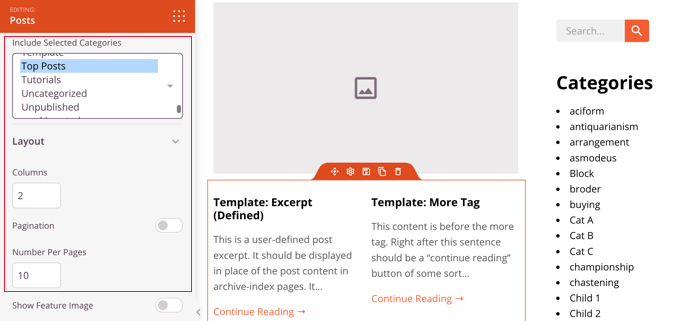
Sentiti libero di dedicare del tempo a sperimentare blocchi diversi ed esplorare le loro impostazioni.
Dopo aver creato qualcosa che desideri utilizzare come modello di post, è il momento di salvarlo facendo clic sul pulsante verde "Salva" nell'angolo in alto a destra. Successivamente, puoi chiudere l'editor visivo di SeedProd facendo clic sull'icona di chiusura "X".

Puoi personalizzare il resto del tuo tema WordPress allo stesso modo. Ma se hai bisogno di un piccolo aiuto, fai riferimento alla nostra guida passo passo su come creare un tema WordPress personalizzato con SeedProd.
Quando sei soddisfatto di come appare tutto, assicurati che l'interruttore "Abilita tema SeedProd" sia attivato. Il tuo sito WordPress ora utilizzerà il tuo tema SeedProd e il modello di post singolo personalizzato.
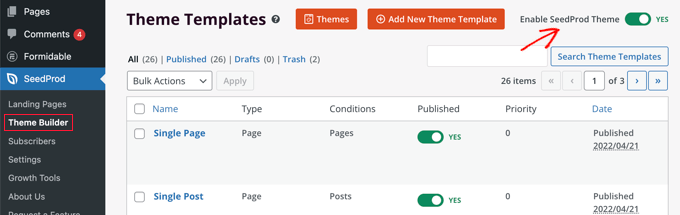
Utilizzo delle impostazioni del tema per creare layout di post singoli personalizzati
Molti temi WordPress popolari sono dotati di impostazioni integrate per personalizzare l'aspetto del tuo modello di post singolo.

Se il tuo tema supporta queste impostazioni, potrai trovarle nella schermata di modifica del post. Le opzioni disponibili possono cambiare a seconda del tema in uso.
Ad esempio, il tema Astra offre opzioni di personalizzazione durante la modifica di un singolo post. Usando queste opzioni, puoi modificare le barre laterali, nascondere intestazioni, titoli, menu e altro.
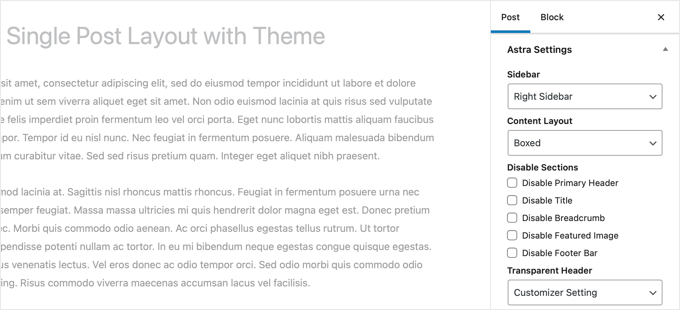
D'altra parte, molti dei migliori temi WordPress sono dotati di modelli pronti per l'uso che puoi utilizzare.
Se il tuo tema include modelli di post singoli, li troverai nel pannello "Modello" o "Attributi post" durante la modifica di un post.
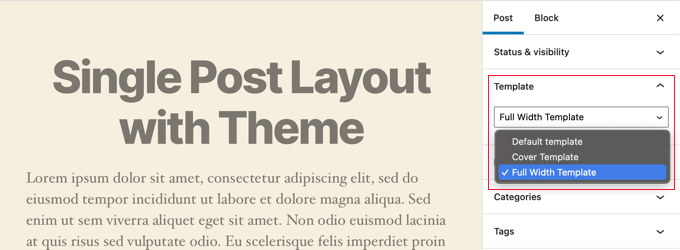
Questi modelli sono layout completi che puoi utilizzare senza alcuna configurazione richiesta.
Creazione manuale di modelli di post singoli personalizzati con codice
Questo metodo è un po' avanzato in quanto richiede di modificare i file del tema, copiare e incollare il codice e, facoltativamente, aggiungere CSS personalizzati. Se non l'hai mai fatto prima, dai un'occhiata al nostro tutorial su come copiare e incollare il codice in WordPress.
Innanzitutto, devi aprire un editor di testo semplice sul tuo computer come Blocco note e incollare il seguente codice al suo interno:
<?php
/*
* Template Name: Featured Article
* Template Post Type: post, page, product
*/
get_header(); ?>
Questo codice definisce un nuovo modello chiamato "Articolo in primo piano" e lo rende disponibile per i tipi di post, pagina e post di prodotto.
Dovresti salvare questo file come wpb-single-post.php sul tuo desktop. Successivamente, devi aggiungere il modello al tuo sito WordPress. Per fare ciò, è necessario utilizzare un client FTP per caricare il file nella cartella del tema corrente.
Ora puoi accedere alla tua area di amministrazione di WordPress e creare o modificare un post. Scorri leggermente verso il basso nella schermata di modifica del post e noterai un nuovo pannello "Modello" o meta box "Attributi del post" con un'opzione per selezionare il modello.
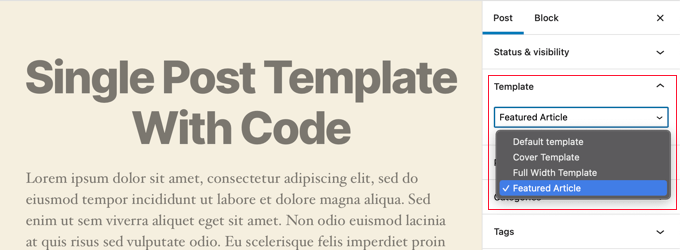
Vedrai il tuo modello personalizzato "Articolo in evidenza" elencato lì.
In questo momento il tuo modello è essenzialmente vuoto, quindi selezionandolo verrà semplicemente visualizzata una schermata bianca.
Risolviamo questo problema.
Il modo più semplice per farlo è copiare il codice dal file single.php del tuo tema e usarlo come punto di partenza. Dovrai aprire il file single.php e quindi copiare tutto dopo la riga get_header() .
Successivamente, devi incollare questo codice alla fine del tuo file wpb-single-post.php . Ora puoi salvare questo file e caricarlo di nuovo sul tuo server.
Tuttavia, questo sembrerà esattamente lo stesso del tuo attuale modello di post singolo. Ora puoi iniziare ad apportare modifiche al tuo modello di post singolo personalizzato.
Puoi aggiungere le tue classi CSS personalizzate, rimuovere le barre laterali, creare un modello a larghezza intera o qualsiasi cosa tu voglia.
Creazione di modelli di post singoli personalizzati per categoria
Vorresti utilizzare un modello di post singolo personalizzato basato su categorie? Ad esempio, puoi assegnare ai post nella categoria viaggi un layout diverso rispetto ai post nella categoria fotografia.
Puoi farlo usando SeedProd Theme Builder o il codice.
Creazione di modelli di post singoli personalizzati per categoria utilizzando SeedProd
In precedenza abbiamo spiegato come personalizzare il modello di post singolo predefinito di SeedProd Theme Builder. Ma non si ferma qui. Con SeedProd puoi aggiungere tutti i modelli di post personalizzati che desideri, ad esempio un layout diverso per ogni categoria di post.
Per aggiungere un nuovo modello di post singolo, fai clic sul collegamento "Duplica" sotto il modello di post originale. Verrà creato un nuovo modello chiamato "Post singolo - Copia" che verrà aggiunto nella parte superiore della pagina dei modelli del tema.
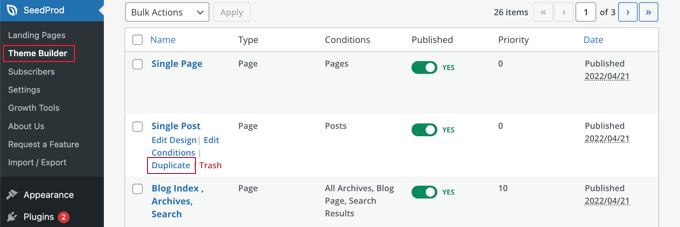
Puoi personalizzare il nuovo modello nello stesso modo in cui hai personalizzato il modello Post singolo predefinito in precedenza. Basta fare clic sul collegamento "Modifica design" del modello e apportare le modifiche che desideri utilizzando l'editor visivo di SeedProd.
Quando hai finito di personalizzare il modello, dovrai aggiungere alcune condizioni in modo che SeedProd sappia quali post dovrebbero utilizzare questo modello. In questo caso, vogliamo che venga visualizzato durante la visualizzazione di post all'interno di una singola categoria.
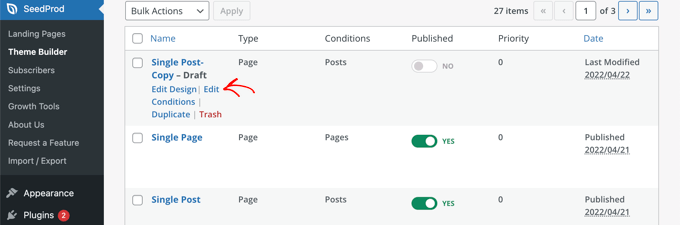
Puoi farlo facendo clic sul collegamento "Modifica condizioni" del modello e verrà visualizzata una nuova finestra.
Qui puoi dare al modello un nome e una priorità. Il modello Post singolo predefinito ha una priorità di 0, quindi assicurati di dare a questo modello una priorità più alta in modo che venga visualizzato nelle categorie corrispondenti.
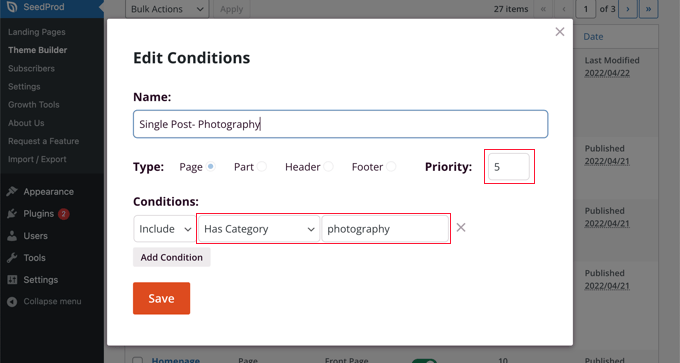
In "Condizioni", seleziona "Ha una categoria" dal secondo menu a discesa, quindi digita il nome della categoria nell'ultimo campo. Ad esempio, se desideri che solo i post della categoria fotografia utilizzino questo layout, digita "fotografia".
Al termine, fai clic sul pulsante "Salva" e ora questo modello verrà utilizzato per tutti i post nella categoria corrispondente.
Questo è il modo più semplice per creare più modelli di post personalizzati in WordPress. Non richiede alcuna conoscenza del codice e non rovinerà accidentalmente alcun file del tema.
Creazione di modelli di post singoli personalizzati per categoria utilizzando il codice
Questo è un altro metodo per coloro che si sentono a proprio agio nell'aggiungere codice ai propri file di temi.
Innanzitutto, devi aggiungere questo codice al file functions.php del tuo tema o a un plug-in di frammenti di codice.
/*
* Define a constant path to our single template folder
*/
define(SINGLE_PATH, TEMPLATEPATH . '/single');
/**
* Filter the single_template with our custom function
*/
add_filter('single_template', 'my_single_template');
/**
* Single template function which will choose our template
*/
function my_single_template($single)
global $wp_query, $post;
/**
* Checks for single template by category
* Check by category slug and ID
*/
foreach((array)get_the_category() as $cat) :
if(file_exists(SINGLE_PATH . '/single-cat-' . $cat->slug . '.php'))
return SINGLE_PATH . '/single-cat-' . $cat->slug . '.php';
elseif(file_exists(SINGLE_PATH . '/single-cat-' . $cat->term_id . '.php'))
return SINGLE_PATH . '/single-cat-' . $cat->term_id . '.php';
endforeach;
Questo codice verifica innanzitutto se WordPress richiede un singolo post. Se lo è, allora dice a WordPress di cercare il modello nella cartella /single/ del tuo tema WordPress.
Ora devi aggiungere i file modello definiti da questo codice.
Collegati al tuo hosting WordPress utilizzando un client FTP o un File Manager in cPanel e vai su /wp-content/themes/your-theme-folder/ .
All'interno della cartella del tema corrente, devi creare una nuova cartella chiamata "singola". Successivamente, è necessario aprire questa cartella e creare un nuovo file al suo interno. Vai avanti e chiama questo file single-cat-category-slug . Sostituisci la categoria-slug con la tua effettiva categoria slug.
Ad esempio, se hai una categoria chiamata "Notizie", creerai il file single-cat-news.php . Se hai una categoria chiamata "Consigli di viaggio", crea un modello single-cat-travel-tips.php e così via.
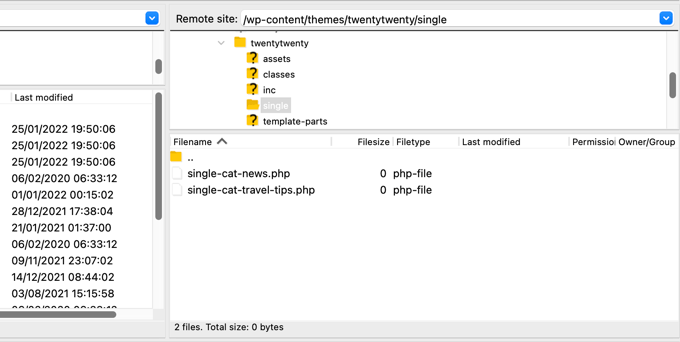
Ora, questi file modello saranno completamente vuoti. Come punto di partenza, puoi copiare il contenuto del tuo file single.php dalla cartella del tuo tema e incollarlo all'interno di ciascuno di questi modelli. Successivamente, dovrai modificare questi modelli per apportare le modifiche desiderate.
Una volta terminato, puoi accedere al tuo sito Web e visualizzare un post. Utilizzerà il modello che hai creato per la categoria in cui è archiviato questo post.
Ora supponiamo che tu abbia un post archiviato in due categorie Notizie e Consigli di viaggio. WordPress mostrerà automaticamente il modello per "Notizie" perché appare prima in ordine alfabetico.
D'altra parte, se hai archiviato un post in una categoria e non hai creato un modello per quella categoria, WordPress tornerà al modello single.php predefinito del tuo tema.
Creazione di modelli di post singoli personalizzati per autori specifici
Supponiamo che tu voglia che i post scritti da un autore specifico abbiano un aspetto diverso sul tuo sito web. Puoi farlo usando il codice seguendo la stessa tecnica che abbiamo mostrato per le categorie.
Innanzitutto, devi aggiungere questo codice al file functions.php del tuo tema o a un plug-in di frammenti di codice.
/**
* Define a constant path to our single template folder
*/
define(SINGLE_PATH, TEMPLATEPATH . '/single');
/**
* Filter the single_template with our custom function
*/
add_filter('single_template', 'my_single_author_template');
/**
* Single template function which will choose our template
*/
function my_single_author_template($single)
global $wp_query, $post;
/**
* Checks for single template by author
* Check by user nicename and ID
*/
$curauth = get_userdata($wp_query->post->post_author);
if(file_exists(SINGLE_PATH . '/single-author-' . $curauth->user_nicename . '.php'))
return SINGLE_PATH . '/single-author-' . $curauth->user_nicename . '.php';
elseif(file_exists(SINGLE_PATH . '/single-author-' . $curauth->ID . '.php'))
return SINGLE_PATH . '/single-author-' . $curauth->ID . '.php';
Successivamente, dovresti connetterti al tuo sito Web utilizzando il file manager FTP o cPanel in cPanel e quindi andare su /wp-content/themes/your-theme-folder/ . Se non hai già creato una cartella chiamata /singola/ al suo interno, vai avanti e creala ora.
All'interno di questa cartella, è necessario creare un modello utilizzando il nome utente dell'autore nel nome del modello. Ad esempio, single-author-johnsmith.php .
Questo modello sarà vuoto, quindi puoi copiare e incollare il contenuto del modello single.php del tuo tema e usarlo come punto di partenza.
Ora puoi visitare il tuo sito Web per visualizzare un post creato da un autore specifico. Utilizzerà il modello che hai creato.
Ci auguriamo che questo articolo ti abbia aiutato a imparare come creare modelli di post singoli personalizzati in WordPress. Potresti anche voler imparare a monitorare i visitatori del tuo sito Web sul tuo sito WordPress o vedere il nostro elenco di plugin WordPress indispensabili per far crescere il tuo sito.
Se ti è piaciuto questo articolo, iscriviti al nostro canale YouTube per i tutorial video di WordPress. Ci trovate anche su Twitter e Facebook.
Il post Come creare modelli di post singoli personalizzati in WordPress è apparso per la prima volta su WPBeginner.
